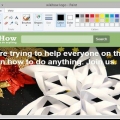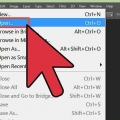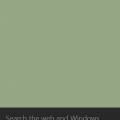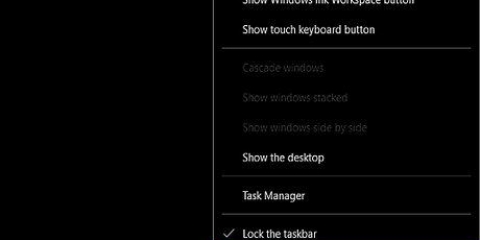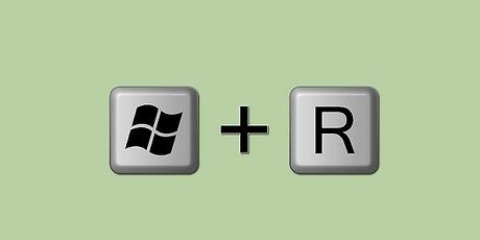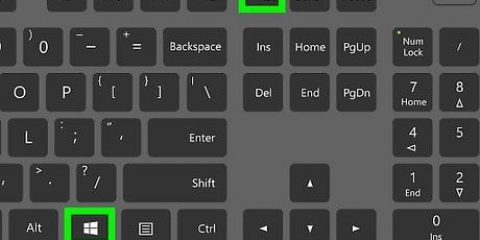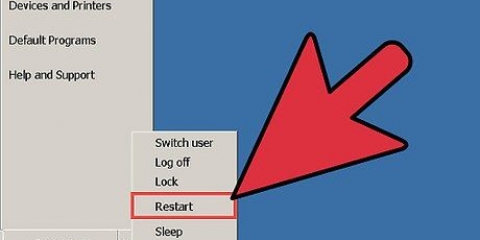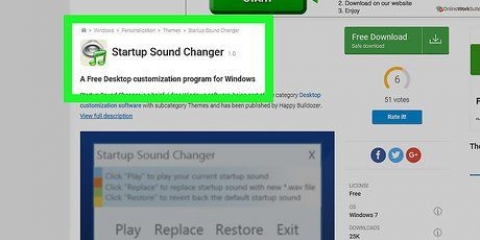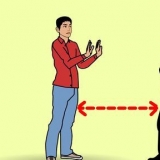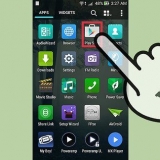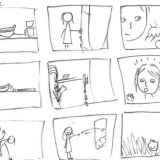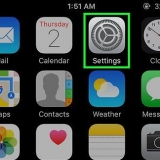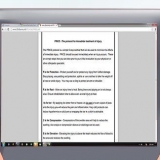Invertir colores en windows 7
Contenido
Saber cómo invertir colores en Windows 7 es una habilidad útil, ya que leer un documento con fondo negro y texto blanco a veces puede ser más fácil de procesar visualmente.En lugar de aumentar el contraste en el Centro de facilidad de acceso como solía hacerlo en Windows XP, en Windows 7 ahora usa la lupa para invertir colores.
Pasos

1. haga clic en "Comienzo". escribe "Lupa" en la barra de búsqueda. Haga clic en la herramienta Lupa para abrirla.
- Cuando se abra la herramienta Lupa, podrá acercar/alejar la imagen. Haga clic en el botón menos (-) hasta que esté completamente alejado.

2. Haga clic en el engranaje gris para "preferencias" abrir. Revisa la caja "Habilitar inversión de color" en. Luego haga clic "OK" para completar la inversión de color. Las opciones de la Lupa no cambian cuando cierra la utilidad, por lo que no tiene que hacerlo solo una vez.

3. Haga clic derecho en la lupa en la barra de tareas. haga clic en "Pin a la barra de tareas." Ahora puede invertir los colores de la pantalla haciendo clic derecho sobre ella y eligiendo "Cerrar ventana" para restaurar los colores. Para invertirlos nuevamente, haga clic una vez en el icono.
Método 1 de 2: invertir colores en Windows 7 usando NegativeScreen

1. DescargarPantalla negativa, que está disponible de forma gratuita bajo la licencia GPL.

2. Activar el programa. La inversión de los colores ocurrirá automáticamente. Use las teclas de función F1 - F10 para cambiar la mezcla de colores.
Método 2 de 2: Invertir colores en Windows 7 usando Personalización

1. Abra el menú Inicio. haga clic en "Panel de control" y haga clic " Configuraciones personales."

2. Elija un tema de alto contraste del menú. Esto le dará un fondo oscuro con texto más claro contrastante.
Consejos
- Cuando la Lupa está activa, también puede presionar CTRL-Alt-I para invertir los colores.
Advertencias
- Cuando apague Windows 7 o ponga su computadora en modo de espera, desactive la inversión de color y cierre la utilidad Magnifier. La tarjeta gráfica no siempre maneja la inversión de color cuando la computadora sale del modo de espera.
Artículos de primera necesidad
- ordenador personal
- ventanas 7
- Pantalla negativa
Artículos sobre el tema. "Invertir colores en windows 7"
Оцените, пожалуйста статью
Similar
Popular